Comment convertir une image AVIF en PNG ? Cette question vous vient peut-être à l'esprit, surtout si votre image AVIF ne s'ouvre pas sur votre appareil ou ne fonctionne pas avec votre logiciel de retouche. Pas d'inquiétude, nous avons la solution ! Ce guide vous présente huit méthodes simples de conversion. AVIF en PNGDe plus, nous vous montrerons comment optimiser l'image convertie pour une qualité encore meilleure. Nous vous facilitons la tâche !
Partie 1 : AVIF vs PNG
Avant de vous lancer dans la conversion AVIF en PNG, vous devez d’abord connaître la différence entre ces deux formats.
| Caractéristique | AVIF | PNG |
| Compression | Haute qualité, meilleure qualité dans des tailles plus petites | Fichiers sans perte et de plus grande taille |
| Transparence | Oui | Oui |
| Soutien | Plus récent, tous les appareils ne le prennent pas en charge | Largement pris en charge partout |
| Meilleur pour | Utilisation du Web, streaming, photos | Graphisme, logos, édition |
Les deux formats ont leurs avantages. Si vous souhaitez un fichier plus petit mais d'excellente qualité, optez pour l'AVIF. Le PNG est un meilleur choix si vous recherchez des images sans perte et une compatibilité totale.
Partie 2 : Comment convertir un fichier AVIF en PNG de 8 manières
Vous trouverez ici différentes méthodes pour convertir votre fichier AVIF en PNG. Choisissez celle qui vous convient le mieux.
Adobe Photoshop (version 23.2 et ultérieure) prend en charge les fichiers AVIF. Vous pouvez les ouvrir, les modifier et les convertir au format PNG sans plug-in supplémentaire. Photoshop permet également des modifications avancées, comme l'ajustement des couleurs, la suppression d'arrière-plans et l'ajout d'effets. C'est un outil idéal pour les professionnels qui recherchent des résultats de haute qualité.
Vous trouverez ci-dessous les étapes à suivre pour convertir AVIF en PNG à l'aide de Photoshop :
Étape 1Ouvrez Photoshop, allez dans Déposer, et sélectionnez Ouvert pour ajouter votre image AVIF.
Étape 2Modifiez si nécessaire. Ensuite, cliquez sur Déposer, Enregistrer sous, et choisissez PNG comme format.
Étape 3Nommez votre fichier, cliquez sur Enregistrer et vous avez terminé.
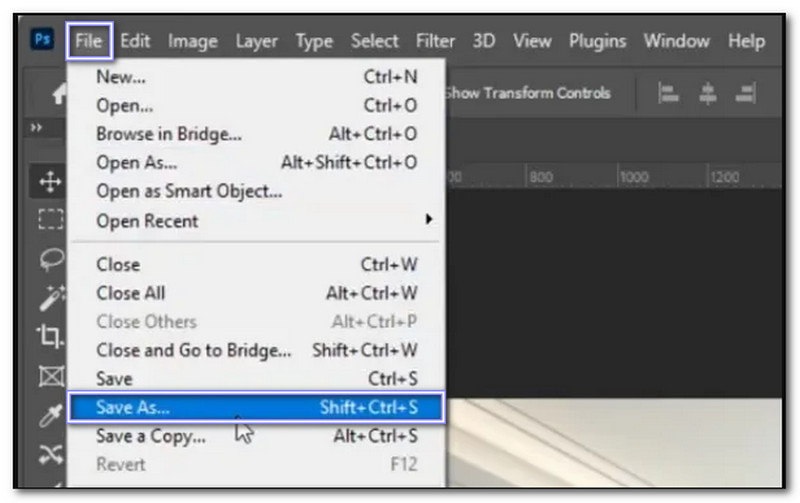
Zamzar est un convertisseur en ligne prenant en charge plus de 150 types de fichiers. Il fonctionne avec les documents, les livres électroniques, les fichiers CAO, les archives, les images, les vidéos et l'audio. Le site est sans publicité et offre une interface claire. Vous pouvez facilement convertir un ou plusieurs fichiers AVIF en PNG. Une version pour ordinateur est également disponible.
Étape 1Visitez Zamzar - Convertissez votre AVIF en PNG gratuitement en ligne.
Étape 2Cliquez sur Choisir les fichiers pour télécharger votre image AVIF.
Étape 3Sélectionner PNG comme sortie et cliquez Convertir maintenant.
Étape 4Une fois terminé, cliquez sur Télécharger pour enregistrer votre fichier PNG.
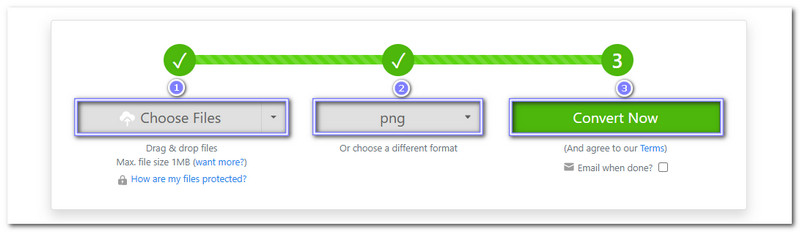
Conçue pour les développeurs et designers web, Cloudinary est une plateforme accessible en ligne. Elle vous permet de convertir des fichiers AVIF en PNG tout en conservant une excellente clarté d'image. Vous pouvez également l'utiliser pour convertir des fichiers JPG, HEIC et SVG en PNGDe plus, vous pouvez personnaliser les paramètres de compression, de taille et de format.
Étape 1Accédez à AVIF vers PNG - Cloudinary en ligne.
Étape 2Presse TÉLÉCHARGER L'IMAGE et choisissez les fichiers AVIF.
Étape 3Le processus de conversion commencera automatiquement ; cliquez sur le Tout télécharger bouton une fois terminé.
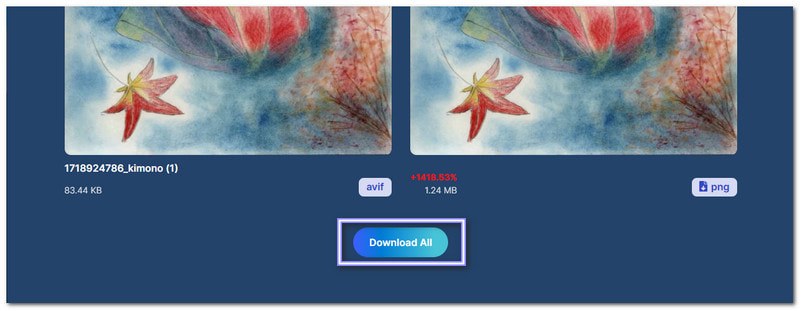
Accessible en ligne, Aconvert est un autre convertisseur gratuit d'AVIF en PNG. Il permet de régler la clarté de l'image entre 1 et 100. Vous pouvez également redimensionner les images avant la conversion. Cependant, il ne prend pas en charge les conversions par lots ; vous devez donc convertir les fichiers un par un.
Étape 1Accédez au site Web AVIF en PNG - Convertir des images en ligne d'Aconvert.
Étape 2Cliquez sur Choisir les fichiers pour télécharger votre image AVIF.
Étape 3Prendre PNG sous le Format cible et cliquez Convertir maintenant.
Étape 4Une fois terminé, cliquez sur Sauvegarder pour télécharger votre fichier PNG.
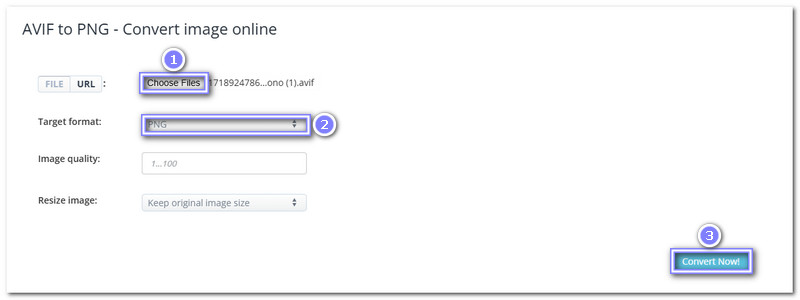
Les utilisateurs Mac peuvent ouvrir des fichiers AVIF avec l'application Aperçu intégrée et les convertir au format PNG. Elle permet également la conversion. HEIC en PNG Sans programmes ni plugins supplémentaires. De plus, il vous permet de recadrer, de redimensionner et d'affiner les couleurs. De plus, il est léger et rapide. Il permet de visualiser facilement et instantanément les images.
Étape 1 Cliquez avec le bouton droit sur votre fichier AVIF et ouvrez-le avec Aperçu.
Étape 2Cliquez sur Déposer, ensuite Exportation…, puis choisissez PNG comme format.
Étape 3Cliquez sur Sauvegarder pour stocker votre PNG converti.
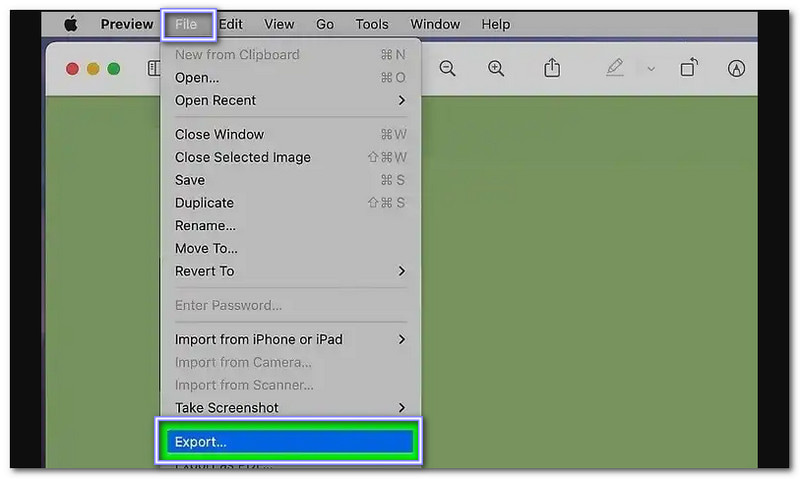
CloudConvert est une plateforme facile à utiliser qui prend en charge de nombreux types de fichiers. Elle convertit les fichiers AVIF en PNG sans filigrane. Vous pouvez ajuster la qualité et la résolution de l'image avant le téléchargement. Son atout majeur est sa praticité et sa capacité à gérer des fichiers de toutes tailles.
Étape 1Ouvrez CloudConvert - Convertisseur AVIF en PNG.
Étape 2Cliquez sur + Sélectionnez un fichier pour télécharger votre image AVIF et modifier les paramètres si nécessaire.
Étape 3Cliquez sur Convertir et attendez que le processus se termine.
Étape 4Enfin, enregistrez votre fichier PNG en cliquant sur Télécharger.

FreeConvert est une plateforme basée sur un navigateur capable de convertir des fichiers volumineux, particulièrement utile pour les images haute résolution. Outre ses capacités de conversion (AVIF vers PNG), elle offre des fonctionnalités telles que l'optimisation de la clarté des images, le redimensionnement et la compression des fichiers. Son interface claire et intuitive ne nécessite aucune compétence technique.
Étape 1Visitez la page de conversion AVIF en PNG de FreeConvert.
Étape 2Cliquez sur Choisir le fichier pour télécharger votre image AVIF.
Étape 3Modifiez les paramètres si nécessaire en cliquant sur le Roue dentée.
Étape 4Une fois réglé, cliquez sur le Convertir pour démarrer la conversion.
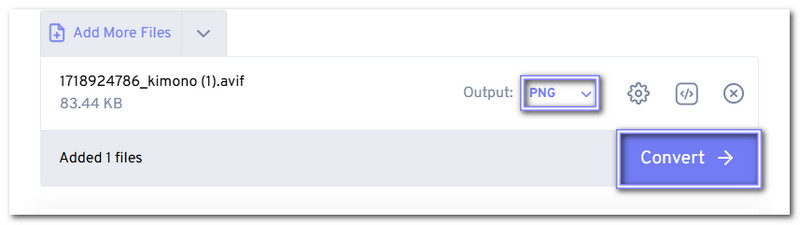
Online-Convert est un outil flexible de conversion d'AVIF en PNG. Il prend en charge les conversions groupées, ce qui le rend pratique pour gérer plusieurs images simultanément. Vous pouvez ajuster la qualité, modifier les couleurs et redimensionner les images avant de les télécharger. Il prend également en charge d'autres formats de fichiers, vous permettant ainsi de convertir différents types de médias en un seul endroit.
Étape 1Accédez à la page AVIF en PNG d'Online-Convert.
Étape 2Cliquez sur Choisir le fichier pour télécharger votre image AVIF.
Étape 3Ajustez les paramètres tels que la qualité, le DPI ou le redimensionnement si nécessaire.
Étape 4Frapper DÉMARRER, puis téléchargez votre PNG.
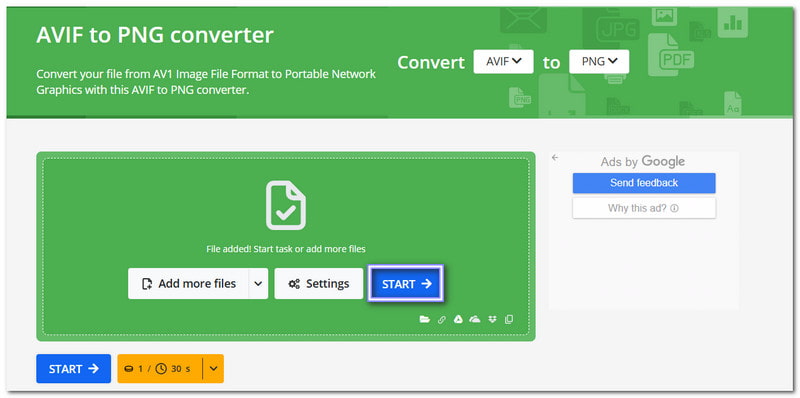
Partie 3 : Plus de conseils : Comment optimiser les images converties
Maintenant que vous avez converti votre image, vous souhaiterez peut-être la mettre à l'échelle pour une meilleure qualité et une taille plus grande. AVAide Image Upscaler peut vous aider. Cet outil gratuit, basé sur l'IA, vous permet d'agrandir vos images en un seul clic. Vous pouvez passer d'un grossissement de 2x à 8x et même traiter plusieurs images simultanément. Essayez-le dès maintenant et découvrez des photos plus nettes et plus belles que jamais !
Étape 1Accédez à votre navigateur, recherchez AVAide Image Upscaler et ouvrez le site Web.
Étape 2Cliquez sur Choisissez une photo et sélectionnez l'image PNG convertie que vous souhaitez mettre à l'échelle.
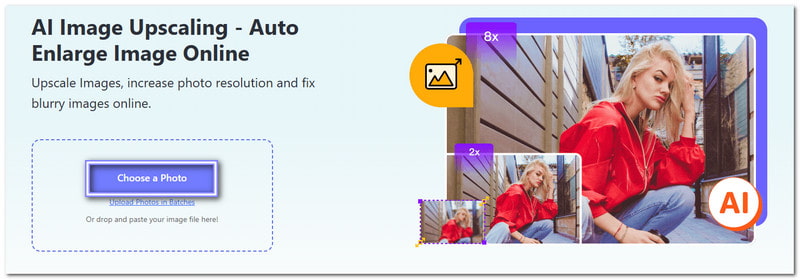
Étape 3Choisissez le Grossissement le niveau dont vous avez besoin, comme 2× ou 4×. Les niveaux supérieurs, tels que 6× et 8×, nécessitent un petit paiement.
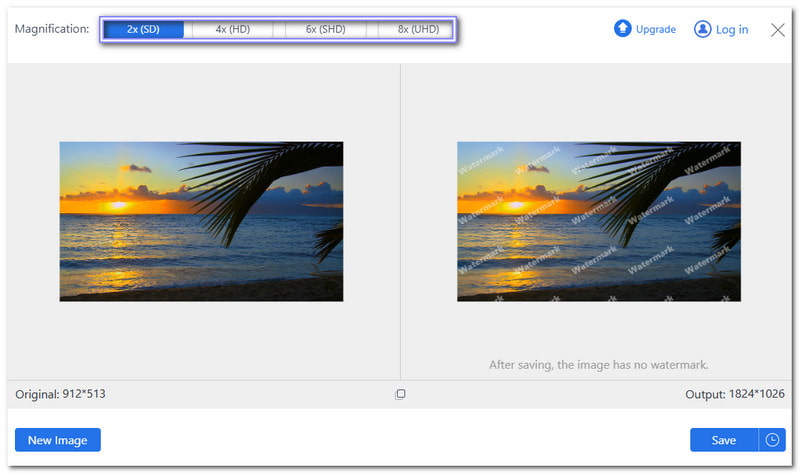
Étape 4Consultez la version agrandie à droite. Si elle vous convient, cliquez sur Sauvegarder pour le télécharger sur votre appareil.
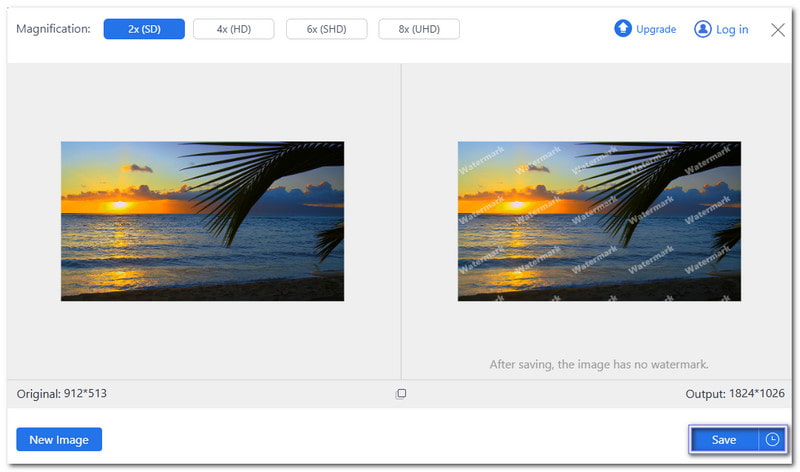
Nous vous avons montré comment convertir AVIF en PNG Simplement. Facile, non ? Mais si la qualité de l'image convertie n'est pas suffisante, vous pouvez utiliser AVAide Image Upscaler pour l'améliorer. Si vous avez des questions, laissez un commentaire ci-dessous.

Notre technologie d'IA améliorera automatiquement la qualité de vos images, supprimera le bruit et corrigera les images floues en ligne.
TRAITEZ MAINTENANT



